7.回到剛剛VirtualBox的介面,選擇【使用現有硬碟】,然後按那個資料夾圖案
8.按一下【加入】,然後選擇剛剛下載的那個檔案
9.選擇剛剛加入的那個檔案,然後按【選取】
10.按【下一個】
11.按【完成】
12.到這裡就安裝完Chrome OS囉~ 接下來只要滑鼠連點Chrome SO兩下即可開啟
原本我是想寫USB安裝Chrome OS的方式,可是Flow官網提供的檔案怪怪的0.0 一直安裝不成功= =
13.使用時因為虛擬機程式會自動抓取你的滑鼠,所以你如果要從虛擬機跳到正常電腦時按一下鍵盤右邊的Ctrl即可
14.不知道為什麼,我自己測試時都開不了@@
預設的Chrome OS帳密:
默認的用戶名是facepunch,默認密碼是facepunch。
後記:
個人是覺得如果你是使用小筆電的話不妨將內鍵的作業系統改成Chrome OS,低耗電量而且硬體要求也不高,完全是為了小筆電族群設計的,還有Chrome OS有一個特殊設計上面沒有講,就是當你要關機時你會發現你找不到關機的選項,據Google的工程師表示,Chrome OS的關機很簡單,直接按下你的筆電關機鈕就好^^,不用擔心會出問題,因為Chrome OS的資料都是存在網路上,所以不會像一般作業系統一樣出問題,我當初也被這設計嚇到,因為平常所受的電腦教育就是:絕對不行直接按關機鍵,現在有了Chrome OS,以後電腦課哪個老師在說不能直接按關機鍵就可以問老師說Chrome OS怎麼辦~ 我自己是很少會使用Chrome OS,因為家裡沒有再用小筆電,但是之前有看一位前輩的小筆電安裝Chrome OS,用起來真的很方便的說!
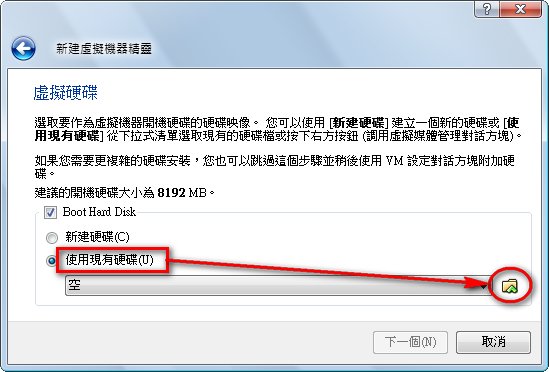
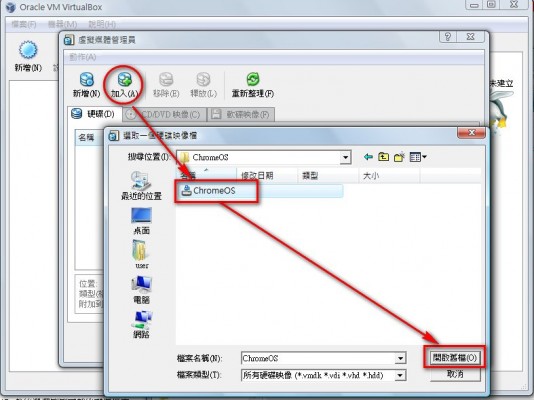
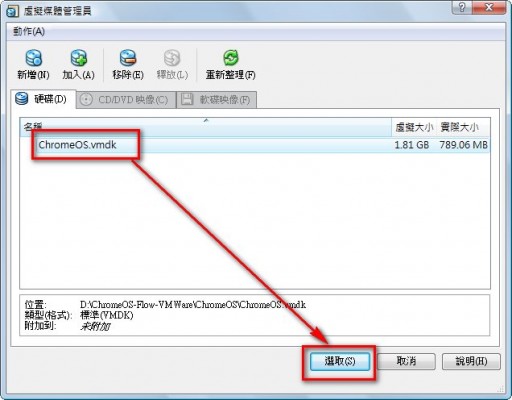
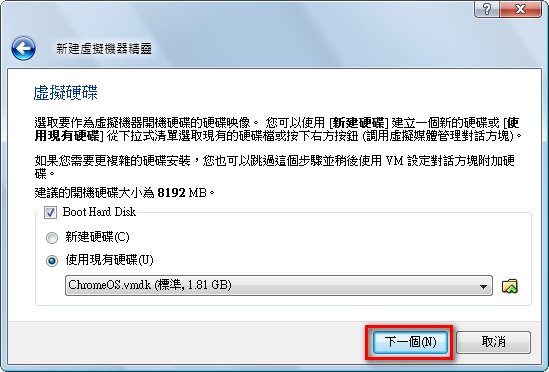
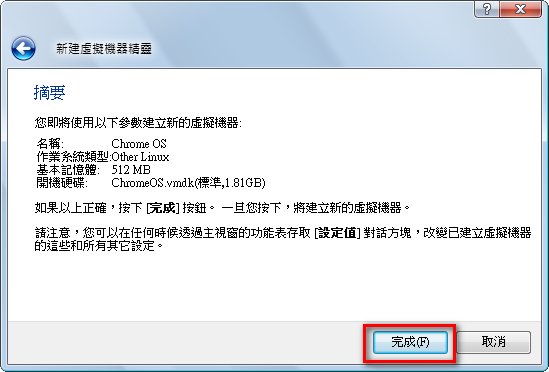
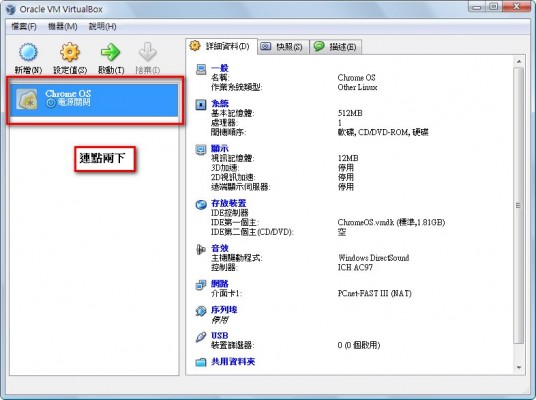
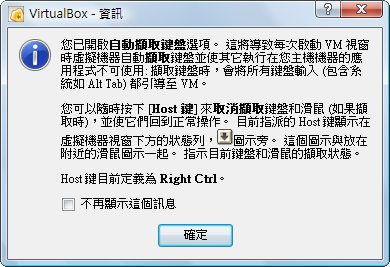
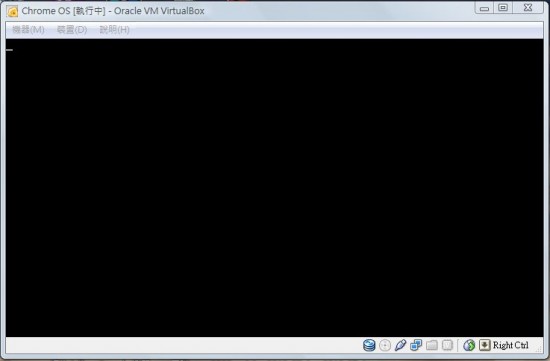
Chromium OS 如果真的取代MS的WINDOWS OS,那一堆人可能都會改研究WEB了。話說華碩筆電有推出八秒開機上網功能,不過只是改寫LINUX系統而已。
現在已經一堆人研究WEB了~
只是WEB還是有些地方不能克服
例如網路速度
啊~那研究reserving的未來該怎麼辦
reserving是甚麼?
怎麼看到後面有被莊孝維的感覺=ˇ=
LINUX裡面我覺得還是覺得ubuntu較符合使用需求
顆顆
你可以幫我測試看看押~
我的也不行開耶~
難道是程式的問題0.0
w0w 已經有了喔,之前就很想裝了說
不過都安裝不成功@@
對阿…
詭異的程式@@
其實還有另一版是不萊恩給的
可是那版LAG很嚴重= =
我用不來恩的Chromium OS
用起來好頓
但是官網的又不能用-/-
我一開始也是用Brrian的
但是真的跑很慢= =
就改用這個的
我正预备把我的NETBOOK系统改作CHROME..
Chrome OS真的很棒,不過他要用SSD才能有超強開機速度
我已
Download the VMWare image
也可以執行起來
但username & password 該如何?
我用gmail 帳號 也無法登入
有了,找到username 了
抱歉打擾了
感謝分享
嗯@@
找到就好
登入了
無法改網卡 VMware 無法上網